Väčšinu úloh v operačných systémoch Linux vykonávajú používatelia prostredníctvom aplikácie „Terminál“... Pri inštalácii grafického shellu používateľ automaticky dostane proprietárny emulátor príkazového riadku, ktorý najčastejšie spĺňa všetky požiadavky. Niektorí ľudia však uprednostňujú iné nástroje a chcú ich integrovať do existujúceho prostredia. V takom prípade nájdete najlepšiu voľbu medzi tuctom bezplatných riešení nainštalovaním konzoly, ktorá sa vám páči, na počítač. V tomto článku sa chceme tejto témy dotknúť hovorením o najpopulárnejších a najpohodlnejších emulátoroch terminálu.
Terminál GNOME
Grafický shell GNOME je najobľúbenejším prostredím v rôznych distribúciách Linuxu, takže GNOME Terminal používa aj obrovské množstvo používateľov, pretože je tam nainštalovaný štandardne. Každý, kto chce získať tento emulátor, si ho však môže s minimálnym úsilím stiahnuť z oficiálneho úložiska. Vzhľad a dojem z terminálu GNOME vyhovuje všetkým obvyklým normám návrhu príkazového riadku. V hornej časti je samostatný panel, ktorý umožňuje otvoriť súbor, prejsť do nastavení alebo použiť funkciu hľadania linky. V tejto konzole je tiež veľa parametrov vzhľadu. Môžete meniť písma vrátane farby a veľkosti, farby popredia a zvýraznenia syntaxe.
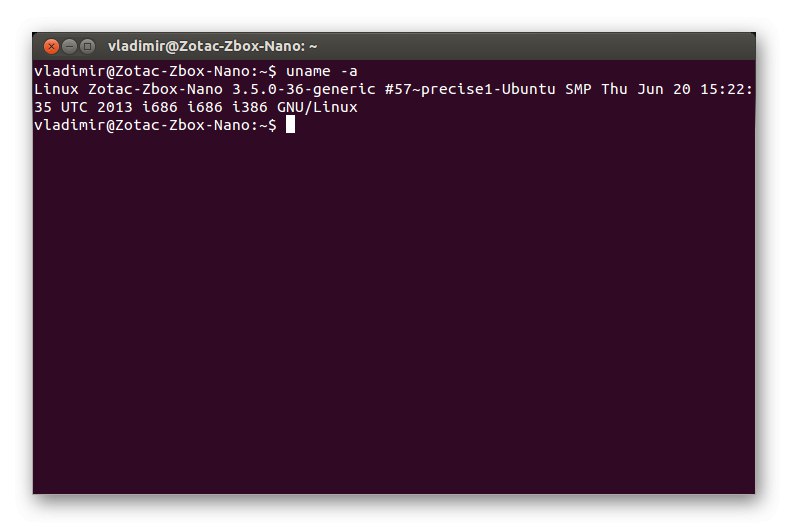
Nastavenia vzhľadu sú dôležitou, ale nie jedinou vlastnosťou terminálu GNOME. Všimnite si automatické zalamovanie textu, ktoré sa líši v závislosti od zvolenej veľkosti okna, ako aj nastavenie profilov pre rôzne úlohy. Ak je pre vás dôležité sledovať odkazy zadané alebo zobrazené v konzole, má tento emulátor aj túto funkciu a otvorí sa predvolený prehľadávač. Ako vidíte, terminál GNOME je ideálnym riešením pre väčšinu používateľov so všetkými užitočnými možnosťami. Nižšie je uvedený príklad príkazu na inštaláciu tejto aplikácie.
sudo apt-get nainštalovať gnome-terminal
Yakuake
Teraz je to o Yakuake. Ak používate grafický shell KDE, potom je tento emulátor terminálu štandardne zabudovaný do operačného systému. Zvláštnosťou tohto riešenia je, že ide o rozbaľovaciu ponuku, to znamená, že sa volá v ktoromkoľvek okne stlačením špeciálne určenej klávesovej skratky. Budete musieť kliknúť na F12na zobrazenie alebo skrytie okna. Yakuake je už načítaný do RAM, takže začína oveľa rýchlejšie ako jeho náprotivky. Ak máte záujem otvárať cez konzolu napríklad prehrávače terminálu, alebo často vykonávať malé príkazy, ktoré si vyžadujú okamžité spustenie vstupného riadku v ktoromkoľvek okne, určite by ste mali venovať pozornosť Yakuake.
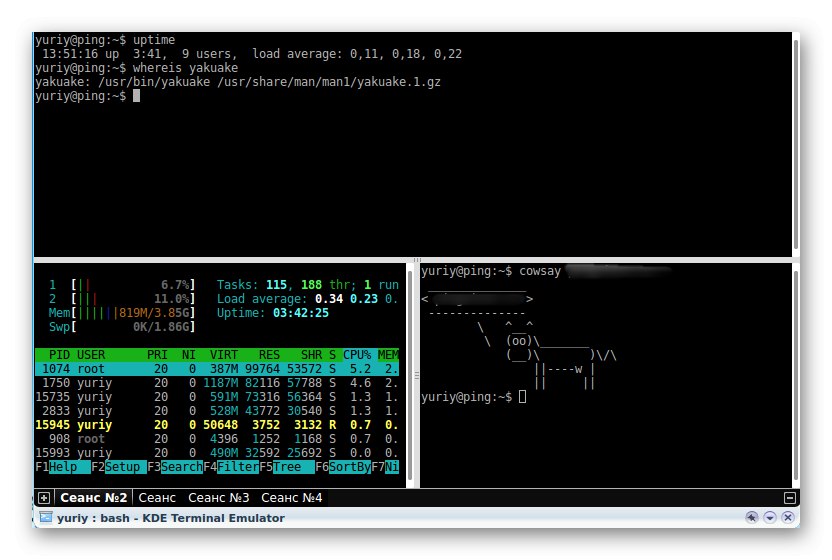
Hovorme tiež o prispôsobiteľnosti spoločnosti Yakuake. Pri analýze terminálu GNOME sme už spomenuli, že v okne s parametrami sú samostatné možnosti, ktoré vám umožňujú nastaviť optimálne písma alebo farbu. V tomto nástroji sa takáto konfigurácia vykonáva podľa rovnakého princípu, ale všimneme si tiež možnosť zmeny priehľadnosti okna posunutím príslušného jazdca. Yakuake môžete bez problémov nainštalovať na ktorúkoľvek z distribúcií. Pre operačné systémy založené na Debiane sa to deje pomocou jediného príkazu sudo apt-get nainštalovať yakuake... Vlastníci CentOS a podobných distribúcií budú musieť postupovať postupne po nasledujúcich:
sudo yum nainštalujte epel-release
sudo yum nainštalovať snapd
sudo systemctl povoliť - now snapd.socket
sudo ln -s / var / lib / snapd / snap / snap
sudo snap nainštalovať yakuake --candidate
Guake
Guake je ďalší rozbaľovací emulátor terminálu, ktorý funguje dobre pri interakcii s grafickým používateľským rozhraním GNOME. Na vývoj Guake tvorcovia použili otvorenú knižnicu GTK a napísali kód od nuly, takže podobnosť rozhrania s Yakuake je len náhoda, založená na prevzatých nápadoch z nastupujúcej konzoly v hre Quake. Zavolať a skryť Guakeho sa tiež deje stlačením vlastnej klávesovej skratky, to znamená, že môžete vopred priradiť vhodnú kombináciu, ktorá bude za túto akciu zodpovedná. Táto konzola je vhodná na otváranie viacerých obrazoviek a viacerých okien, má ergonomické rozhranie a flexibilné nastavenie vzhľadu, takže všetci fanúšikovia vyskakovacích emulátorov terminálu by mali venovať pozornosť Guakeovi.
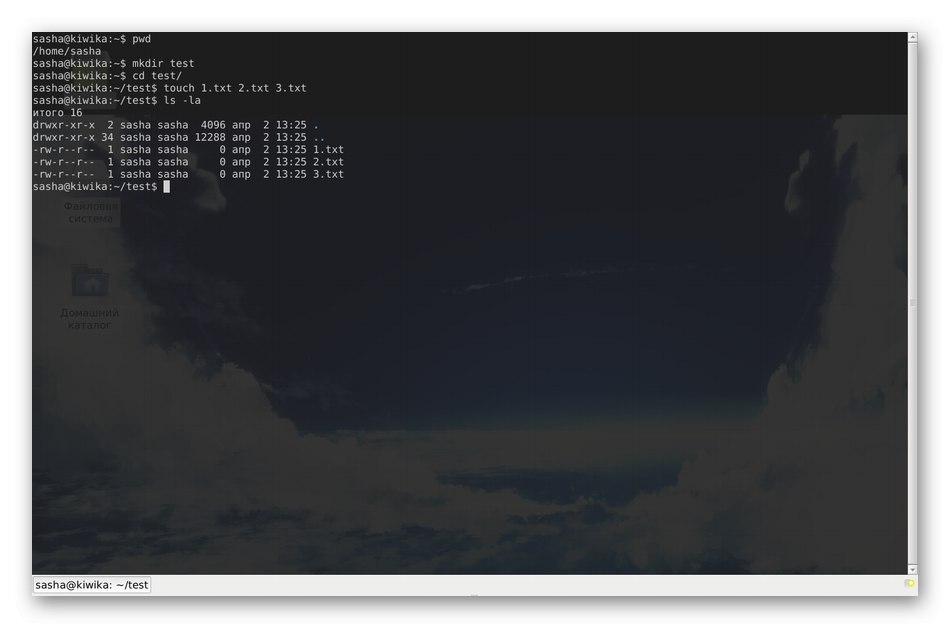
Pomocou nasledujúcich príkazov nainštalujte tento komponent do svojho operačného systému.
- Debian:
sudo apt-get install guake -y; - CentOS:
yum -y nainštalovať guake.
Konsole
Konsole je jedným z najpokročilejších známych terminálov a je súčasťou grafického prostredia KDE. Distribuuje sa bezplatne, čo znamená, že ide o otvorený zdroj. Pri vývoji Konsole bol ako príklad braný málo známy projekt s názvom KVT, ktorý dnes už takmer nikto nevyužíva. Hneď objasníme, že pokiaľ ide o počet nastaviteľných parametrov, táto konzola nie je nijako nižšia ako možnosti diskutované vyššie a má najpodobnejšie možnosti zodpovedné za zmeny vzhľadu, takže sa tým nebudeme venovať.
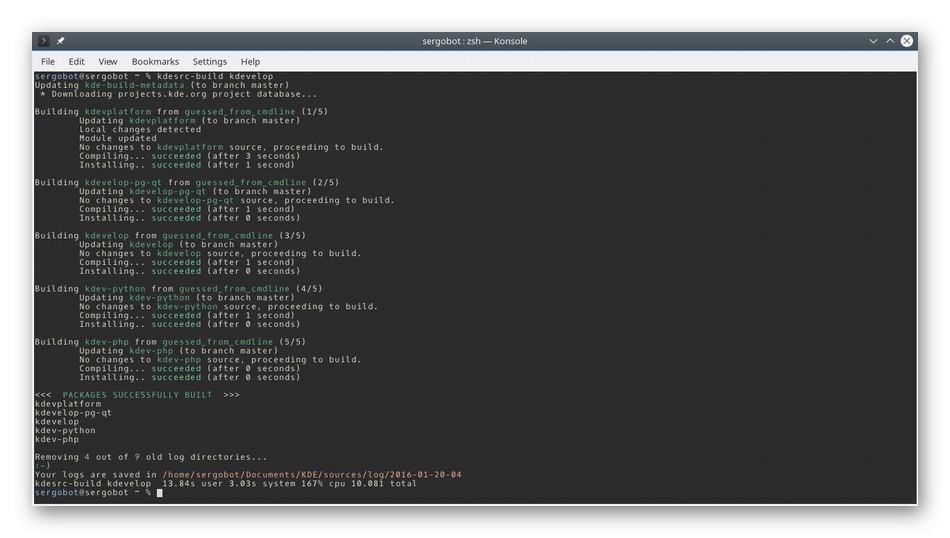
Všimnime si hlavné vlastnosti Konsole. Prvou je podpora na kartách, čo znamená, že nemusíte zadávať viac okien, aby ste mohli zadávať príkazy súčasne. Okno konzoly môžete navyše rozdeliť na dve, aby sa zobrazovali súčasne. Príklad takého rozdelenia môžete vidieť na snímke obrazovky vyššie. Počas práce v Konsole budete dostávať oznámenia o činnosti, môžete odosielať signály do procesov a vytvárať záložky.
- Debian:
sudo apt-get install -y konsole; - CentOS:
yum nainštalovať konzolu.
LilyTerm
LilyTerm je málo známy nástroj, ktorý si však zaslúži pozornosť, pretože vývojár stále vydáva nové verzie a zo svojho produktu sa snaží vytvoriť univerzálne a moderné riešenie, ktoré by konkurovalo momentálne populárnym emulátorom terminálov. LilyTerm spotrebuje minimálne množstvo počítačových zdrojov a súčasne umožňuje prácu na mnohých kartách súčasne. Za zmienku však stojí dostupnosť režimu „Žiadosť o jednu inštanciu“... Ak ju aktivujete, každá nová karta sa automaticky prepne do stavu samostatného okna a stane sa to zakaždým, keď vytvoríte nový terminál. Keď hovoríme o kartách a oknách, nezabudnite spomenúť nastavenia vzhľadu: tu sú implementované takým spôsobom, že je možné ich použiť na každú kartu zvlášť, čím sa vytvorí jedinečný vzhľad, ak nastavíte príslušné parametre.
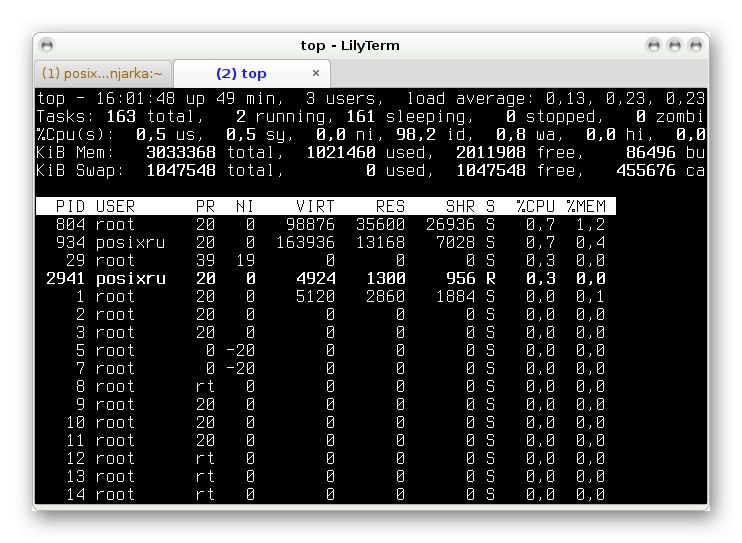
Medzi ďalšie vlastnosti LilyTermu je potrebné vziať do úvahy nasledujúce aspekty:
- Schopnosť rýchlo zmeniť prostredie kódovania pre aktuálnu alebo novú kartu (štandardne UTF-8);
- Kompatibilita hypertextových odkazov;
- Režim celej obrazovky;
- Keď sú aktivované ďalšie okná, text v konzole bude slabý;
- Nastavenia klávesových skratiek sú k dispozícii pre jednotlivé používateľské účty;
- Rozšírená kompatibilita s UTF-8;
- podpora gtk-alternative-button-order;
- VTE_CJK_WIDTH je predvolene nastavený na „Úzky“.
Vývojári odporúčajú inštaláciu LilyTermu na distribúcie založené na Debiane, ale neexistujú žiadne obmedzenia týkajúce sa iných verzií alebo grafických škrupín. Je dôležité vedieť, že tento emulátor terminálu má niekoľko rôznych zostavení, ktoré sú kompatibilné s určitými verziami OS. Ďalej uvádzame zoznam riadkov, ktoré je potrebné pridať pre každú neobvyklú verziu súboru. /etc/apt/sources.list pred začatím inštalácie.
- Debian Squeeze:
deb https://debian.luna.com.tw/squeeze ./
deb-src https://debian.luna.com.tw/squeeze ./ - Debian Wheezy / Sid alebo Linux Mint LMDE:
deb https://debian.luna.com.tw/wheezy ./
deb-src https://debian.luna.com.tw/wheezy ./ - Ubuntu Lucid Lynx (10.04):
deb https://debian.luna.com.tw/lucid ./
deb-src https://debian.luna.com.tw/lucid ./ - Ubuntu Natty Narwhal (11.04):
deb https://debian.luna.com.tw/natty ./
deb-src https://debian.luna.com.tw/natty ./ - Ubuntu Oneiric Ocelot (11.10):
deb https://debian.luna.com.tw/oneiric ./
deb-src https://debian.luna.com.tw/oneiric ./ - Ubuntu Precise Pangolin (12.04 LTS):
deb https://debian.luna.com.tw/precise ./
deb-src https://debian.luna.com.tw/precise ./ - Ubuntu Quantal Quetzal (12.10) alebo Linux Mint:
deb https://debian.luna.com.tw/quantal ./
deb-src https://debian.luna.com.tw/quantal ./
Po úspešnom vykonaní zmien spustite aktualizácia apt-get nainštalovať všetky aktualizácie a spustiť príkaz apt-get nainštalovať lilytermnainštalovať príslušnú konzolu.
Terminál Xfce
Xfce Terminal je pomerne štandardný emulátor terminálu, ktorý osloví začínajúcich používateľov, ktorí podnikajú prvé kroky v ovládaní distribúcií Linuxu. Jeho hlavnou vlastnosťou je schopnosť nainštalovať si ho ako rozbaľovaciu konzolu, ktorá sa v poslednej dobe stáva čoraz populárnejším riešením medzi skúsenými a nie tak používateľmi. Xfce Terminal má všetky základné možnosti, o ktorých sme už hovorili mnohokrát predtým, a podporuje tiež dynamické zmeny veľkosti obrazovky, nastavenie priehľadnosti a schopnosť presúvať a púšťať súbor priamo do konzoly namiesto zadávania celej cesty k nej.
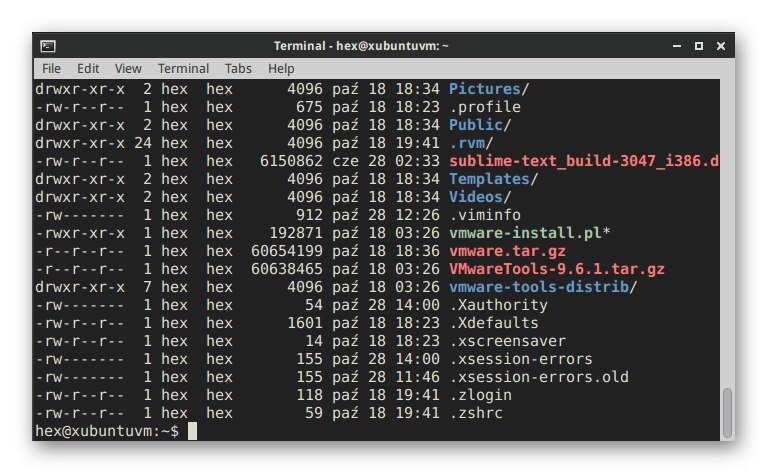
Mnohé zo zabudovaných nastavení je možné upravovať prostredníctvom grafických ponúk, ale úplná kontrola sa stále vykonáva zadávaním príkazov.Ak si potrebujete prečítať oficiálnu dokumentáciu pre správu jednotlivých možností, po nainštalovaní terminálu spustite konzolu a zadajte ju xfce4-terminál - pomoczískať všetky informácie, ktoré potrebujete. Xfce Terminal vám tiež umožňuje spravovať premenné prostredia ako napr $ {XDG_CONFIG_HOME} určuje základný adresár pre ukladanie konfiguračných súborov a $ {XDG_DATA_HOME} - štandardné usporiadanie objektov pre individuálny účet. Ďalej uvidíte príkazy, ktoré vám umožnia inštalovať daný nástroj do vašej distribúcie.
- Debian:
sudo apt-get nainštalovať xfce4-terminal; - Fedora (CentOS):
u -c 'yum groupinstall xfce'.
QTerminál
Nasledujúci emulátor terminálu, QTerminal, je známy mnohým pokročilým používateľom systému Linux. Má tiež schopnosť prispôsobiť rozbaľovacie okno, o ktorom sme hovorili mnohokrát už skôr. Hlavnou vlastnosťou tohto riešenia je úplné prispôsobenie. Môžete úplne zmeniť vzhľad a nastaviť klávesové skratky ich nastavením na vykonávanie určitých akcií. Ak chcete otvoriť viac relácií konzoly v jednom okne, program QTerminal vám to umožní pomocou niekoľkých kliknutí. Pri použití grafického shellu LXQt je tento program nainštalovaný predvolene, ale v iných prostrediach si ho budete musieť pridať sami, o čom si povieme niečo nižšie.
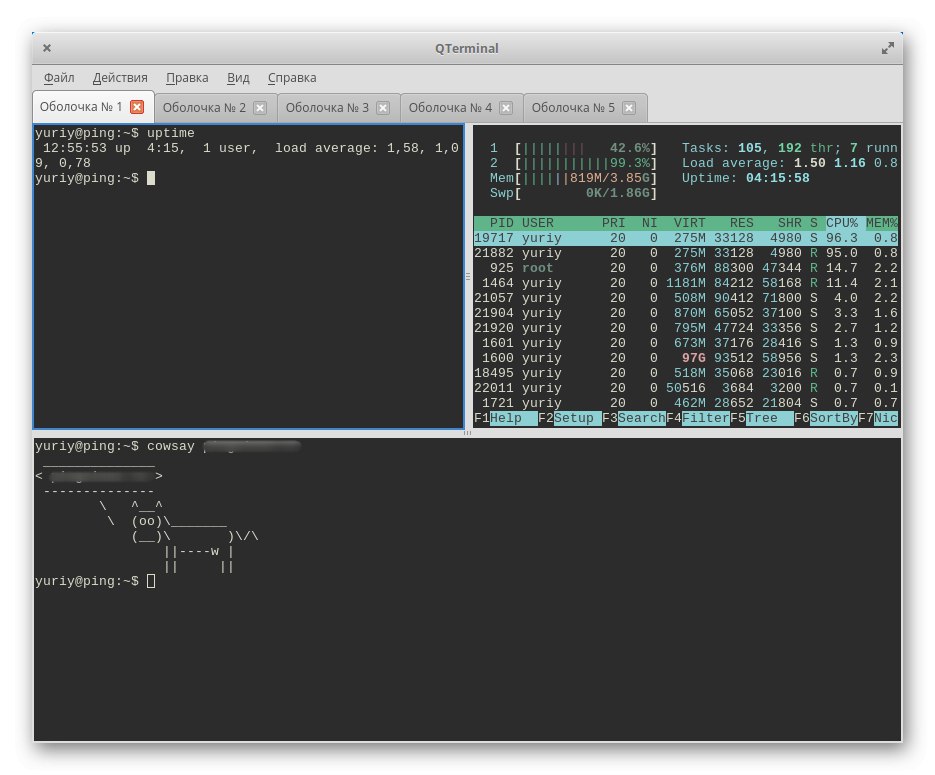
Dôležitou vlastnosťou je podpora kariet, ktorá v mnohých štandardných termináloch chýba. To vám umožní spustiť niekoľko akcií naraz a rýchlo medzi nimi prepínať. Spustenie QTerminalu nebude trvať dlhšie ako dve sekundy a spracovanie informácií v ňom je veľmi rýchle, ale zároveň je minimalizovaná spotreba systémových prostriedkov. Inštaláciu QTerminal môžeme odporučiť tým používateľom, ktorí potrebujú najpružnejšiu konfiguráciu vzhľadu a funkčnosti emulátora terminálu, vrátane tých najmenších a nepodstatných detailov.
- Debian:
sudo add-apt-repository ppa: lubuntu-dev / lubuntu-daily
sudo apt-get aktualizácia
sudo apt-get nainštalovať qterminal
terminál - CentOS:
http://download-ib01.fedoraproject.org/pub/epel/7/x86_64/
ot./min. - uvoľnenie epelu * ot./min
yum nainštalovať qterminal-common
Tilda
Posledným v našom dnešnom článku je jeden z najkrajších emulátorov terminálu s názvom Tilda. Je obzvlášť obľúbený medzi vlastníkmi štandardnej zostavy Linux Mint, pretože je maximálne kombinovaný s celkovým vzhľadom operačného systému. Tento nástroj bol založený na GTK a predstavuje kompletné multifunkčné riešenie so širokou paletou nastavení vlastných týmto programom. Samotné okno terminálu sa pri spustení zobrazuje v strede hore, čo niektorých používateľov poteší a iných rozruší. Ďalej sa však dá presunúť do akejkoľvek vhodnej oblasti, takže to nie je nevýhodou. Pokiaľ ide o otvorenie Tildy, všimneme si tiež nastavenie kombinácií pre rýchle spustenie. Za ne môže pôsobiť iba jeden kľúč.
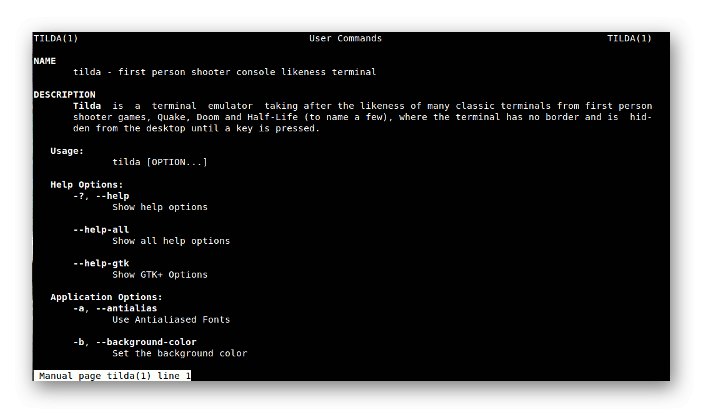
Ak používate jedno z populárnych grafických rozhraní distribúcie, potom si po inštalácii všimnete, že do správcu aplikácií bola pridaná ikona Tilda, preto ju možno pre rýchle spustenie presunúť na plochu alebo umiestniť do obľúbených položiek. Na záver si ujasnime, že bezprostredne po inštalácii nie je v Tilde nakonfigurovaných veľa dôležitých parametrov, takže to budete musieť urobiť sami, vychádzajúc z informácií uvedených v oficiálnej dokumentácii.
- Debian (Ubuntu / Mint):
sudo apt nainštalovať tilda; - Manjaro:
sudo pacman -S tilda; - SUSE / openSUSE:
sudo zypper v tilde; - Fedora:
yum nainštalovať tilda.
V tomto článku ste sa oboznámili s populárnymi emulátormi terminálov pre Linux a tiež ste dostali príkazy na ich inštaláciu. Teraz zostáva len podrobne študovať všetky funkcie programov, aby ste si vybrali jednu z nich na trvalé použitie.